CCleaner - одна з найпопулярніших безкоштовних програм для очищення комп’ютера, і з поважною причиною - програма потужна і проста у використанні. То як ми можемо зробити ярлик, який запускає його в тихому режимі, як опція «Запустити CCleaner» на кошику?
Звичайно, із перемикачем командного рядка на ярлику, який буде запускати ту саму опцію, що і при натисканні правою кнопкою миші на кошику:
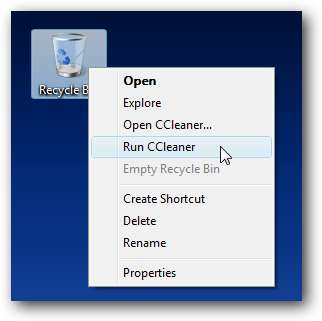
Звичайно, не всі ми показуємо кошик на робочому столі, і багато хто з нас любить це тримати значки на робочому столі прихованими більшу частину часу ... саме тому я волів би скористатися ярликом або гарячою клавішею десь ще.
Налаштуйте свої параметри
Вам потрібно буде вирішити, які налаштування ви хочете запустити, коли CCleaner запускається автоматично ... наприклад, я б подивився, чи хочете ви очистити свої файли cookie або останні документи (що є функцією, яку я часто використовую, тому я не хочу, щоб їх очищали)
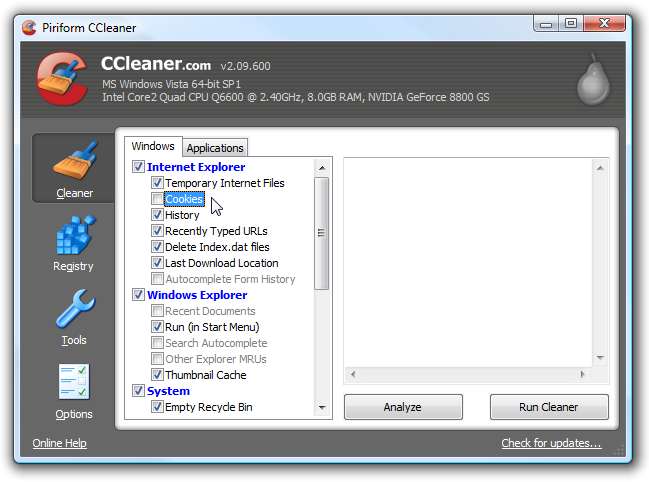
Далі вирушайте до пункту Параметри \ Додатково та переконайтеся, що встановлено прапорець «Зберегти всі налаштування у файлі INI» (його слід перевірити за замовчуванням). Це гарантує, що всі вибрані вами налаштування зберігаються у файлі INI у тому ж каталозі.
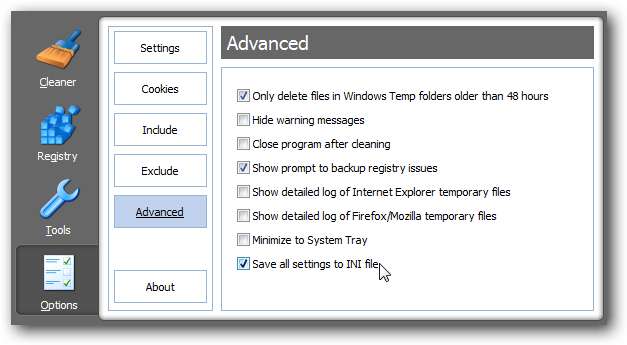
Ви навіть можете заглянути у файл ... зауважте, що я вимкнув нещодавні документи та чищення файлів cookie, тому для них тепер у файлі встановлено значення False. (Вам не потрібно торкатися цього файлу)
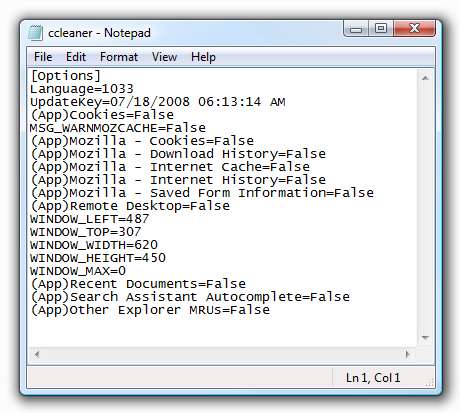
Примітка: Ви можете використовувати вкладку Параметри \ Файли cookie, щоб вибірково вирішити, які файли cookie ви хотіли б зберегти. Це дуже корисно, якщо ви хочете і надалі автоматично входити на певні веб-сайти або якщо ваш банк має функцію "Ключ сайту", яка пам'ятає ваш комп'ютер.
Створіть ярлик для автоматичного запуску CCleaner
Клацніть правою кнопкою миші на робочому столі або в іншому місці та виберіть у меню New \ Shortcut.

Далі вам потрібно буде перейти до розташування CCleaner на вашому комп’ютері, яке, як правило, можна знайти за наступним шляхом (але може бути деінде).
C: \ Program Files \ CCleaner \ CCleaner.exe
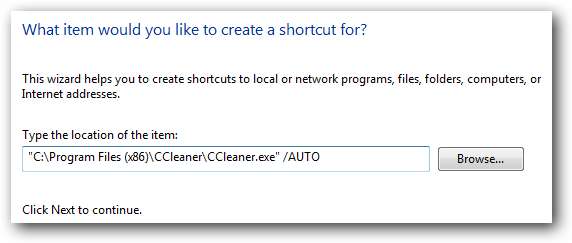
Вам потрібно буде додати перемикач / AUTO в кінці (обов’язково вставте пробіл між ним), який зазвичай вводить повний рядок так:
“C: \ Program Files \ CCleaner \ CCleaner.exe” / AUTO
Перемикач / AUTO повідомляє CCleaner запускатися автоматично і не відображати графічний інтерфейс. Якщо вам цікаво, що таке (x86) на скріншоті ... Я працюю з 64-розрядною системою Vista, яка має один каталог для 64-розрядних програм, а інший - для 32-розрядних програм.
Після того, як ви дасте ярлику корисну назву, наприклад "Запустити CCleaner", у вас на робочому столі повинна бути піктограма:

Ви можете відкрити властивості піктограми, а також призначити ярлик, якщо хочете. Зауважте, що комбінації клавіш працюють, лише якщо піктограма знаходиться в меню «Пуск» або на робочому столі, а не на панелі швидкого запуску.
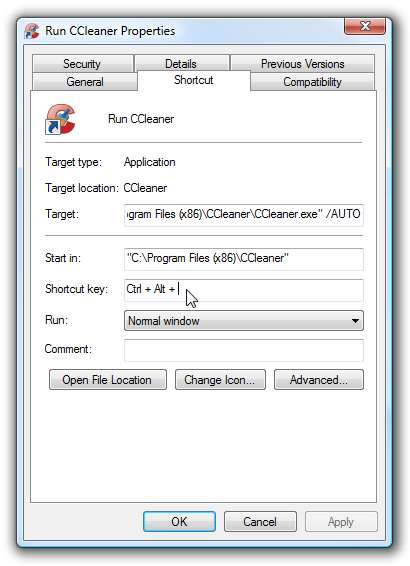
Тепер, як тільки ви запустите ярлик, вам буде запропоновано запит UAC (якщо ви не відключили UAC), і тоді CCleaner буде працювати безшумно і очищати ваш комп’ютер.
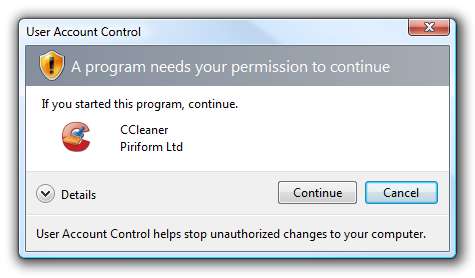
За додатковий кредит ви також можете створити ярлик, який не запропонує вам UAC .
Завантажте CCleaner з ccleaner.com (Завантажте збірку Slim, яка не пов’язує панель інструментів Yahoo!)







